
【cluster】ワールドの創作表現にローカルUIを使ってみよう
clusterワールドクリエイター(多分)にして、孤高の3Dアーティスト(自称)が
どれも中途半端、ウグイスボールと申します。
ワールド制作において、ローカルUIを使って面白い表現方法を編み出したので、そのやり方を記載しておきます。
ローカルUIは何かの「案内」や、ゲームワールドにおいてはHP等状態の情報伝達に使われることが多いですが、例えば雨粒がカメラに掛かったとかエフェクト効果としてご自身が制作しているワールドの"味付け(表現の一端)"としても使えるのでは無いでしょうか。
しかも結構"リアル"で何か良い。早速やってみよう!( ^ω^)
下準備(雨粒用透過PNG・Unityシェーダー)
下準備として、まず雨粒用の透過PNGと反射(リフレクション)シェーダの2点が必要です。
面倒なので私の場合となりますが、雨粒用の透過PNGはサンプル画像を下部置いておくのでご自由にダウンロードしてください。
▽見えませんが、丸い円をデザインした透過PNGを貼り付けています。
△見えませんが、丸い円をデザインした透過PNGを貼り付けています。
透過PNGのダウンロードが終わったら、それをUnityに適当な場所にインポートします。(名前は適当に「Raindrops_Tex」としました)
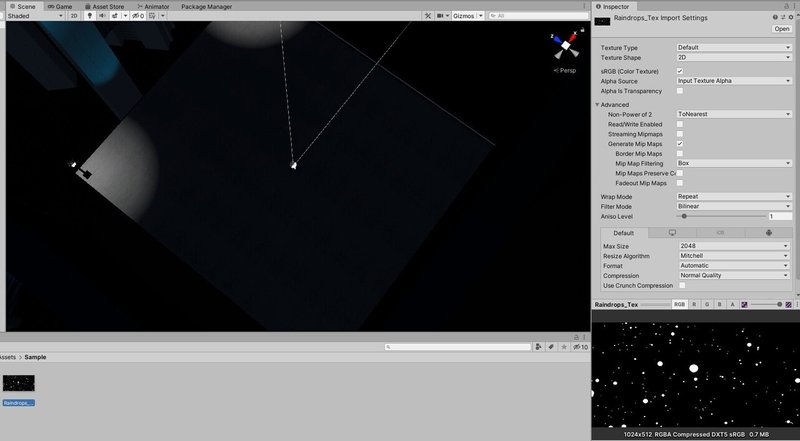
シェーダはUnity公式アセットストアからフリーアセット「Nature starter kit 2」をダウンロード・インストールしました。検証してませんが、他の反射(リフレクション)シェーダを既に持っている、自作が出来るならそちらを使ってもいいと思います。
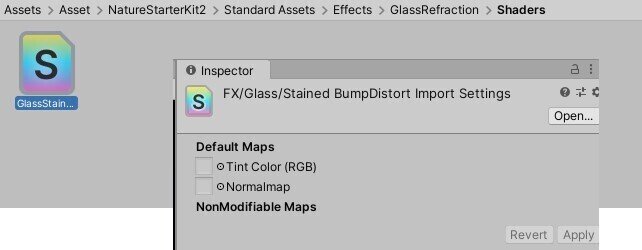
「Nature starter kit 2」のインストールが完了したら、上記画像のようにシェーダーがあることを確認します。
下準備はこれで完了しました。全体の工程7割は進みましたぞ!(*゚∀゚)
Unityでの設定
次にUnityを起動しProjectから右クリックにてマテリアルをCreateします。
マテリアル名は何でも良いです。「Raindrops_Mat」としました。
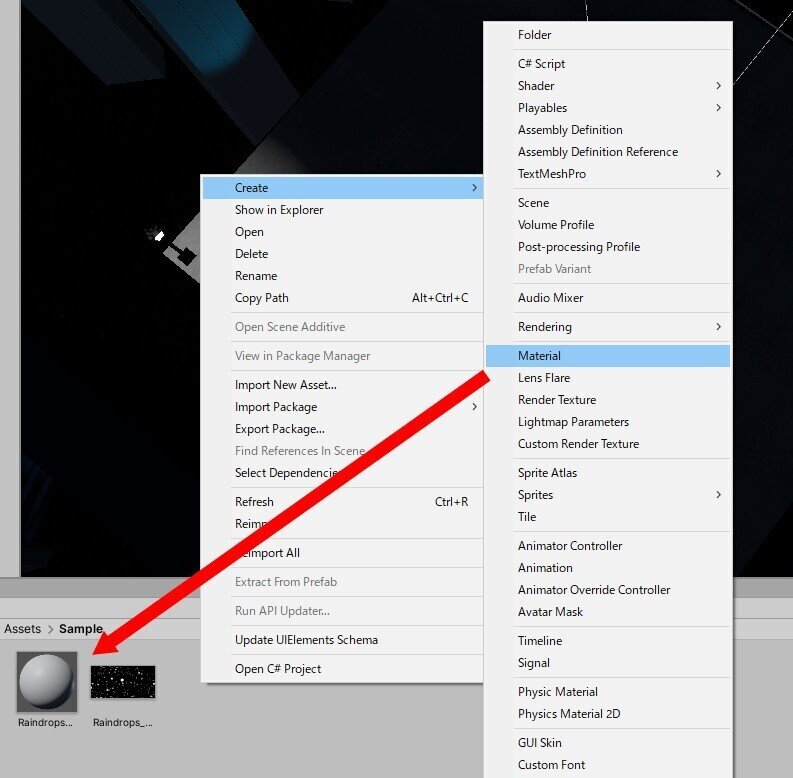
そして、作ったマテリアルのInspectorからShaderを変更します。
「Nature starter kit 2」をインストールしていれば、下部画像のようにShader一覧に「FX」という項目があると思います。
Standardから「FX」を選択、さらに「Glass」を選択し「Stained BumpDistort」を選択します。
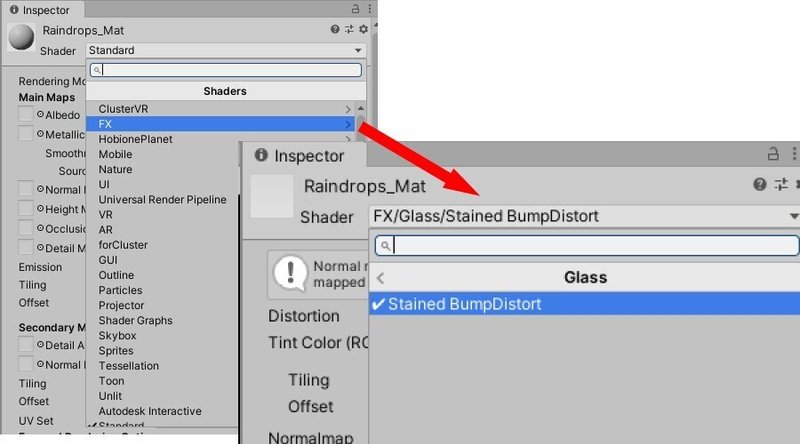
マテリアルのShaderを変更したら、さらに下部画像のようにInspectorから
"Normalmap"に雨粒テクスチャをドラッグしてSelectし、[Fix Now]をクリックして確定します。
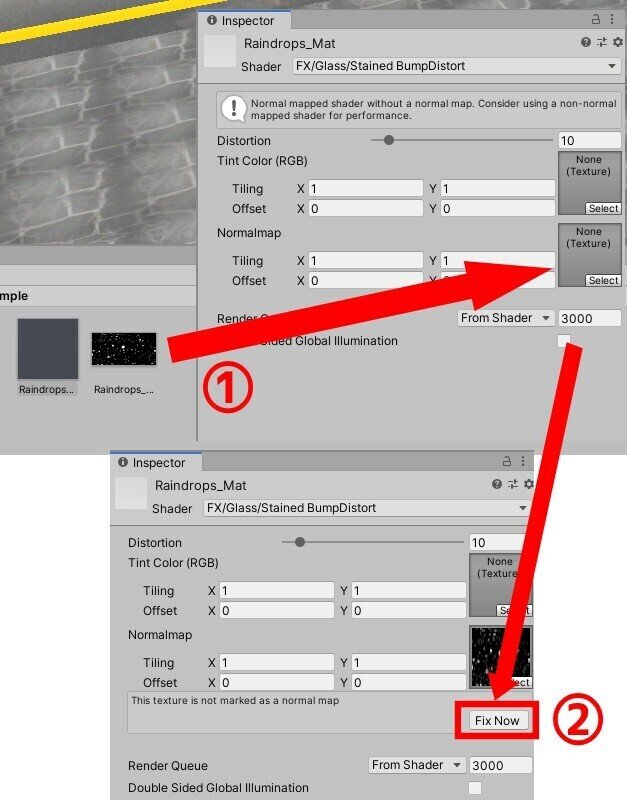
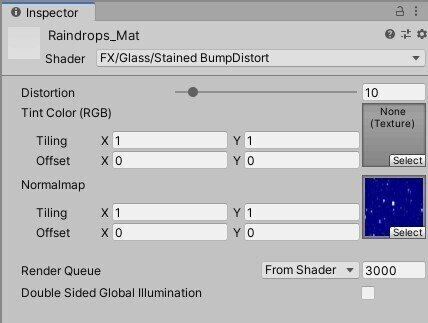
これでマテリアルの設定は完了です。
clusterローカルUIに設定
最後にclusterのローカルUIに適当なオブジェクトを仕様に基づいた階層下に入れて、拡大縮小にて引き延ばします。
Inspectorより「Add Component」から「Image」を呼び出し、雨粒用のマテリアルをドラッグして設定します。
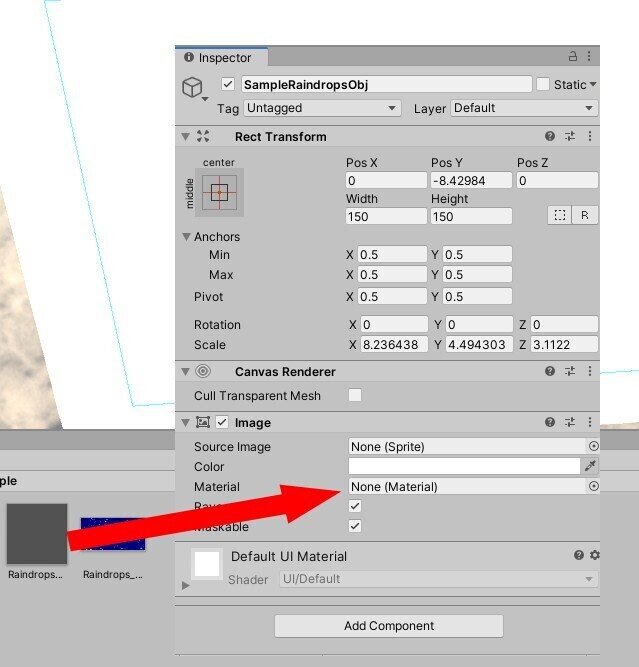
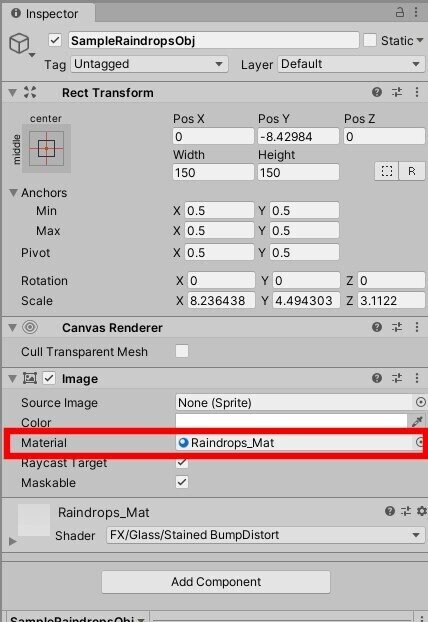
これですべての設定は完了しました!
すばらしい! ちょっと見てみよう!
【完了】Unity上からテスト的に見てみよう。
実行して見てみて!カメラに雨粒がかかっているようでしたら完成です!!お疲れ様でした~。
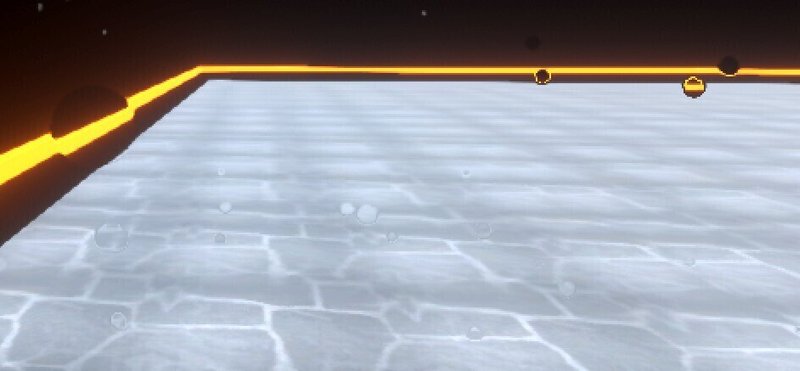
またね~( ^ω^)ノ
この記事が気に入ったらサポートをしてみませんか?
